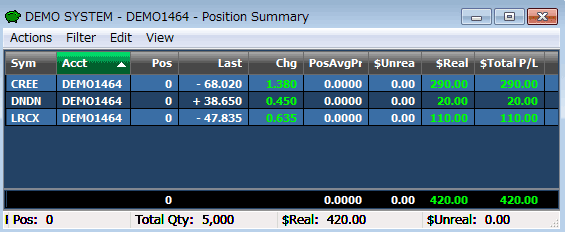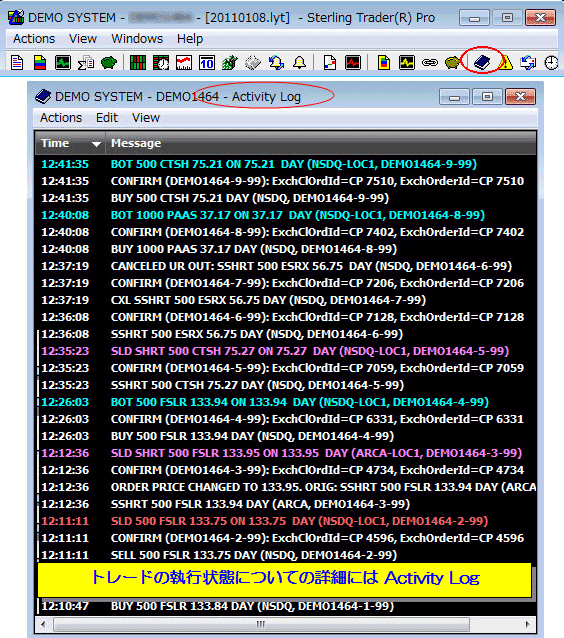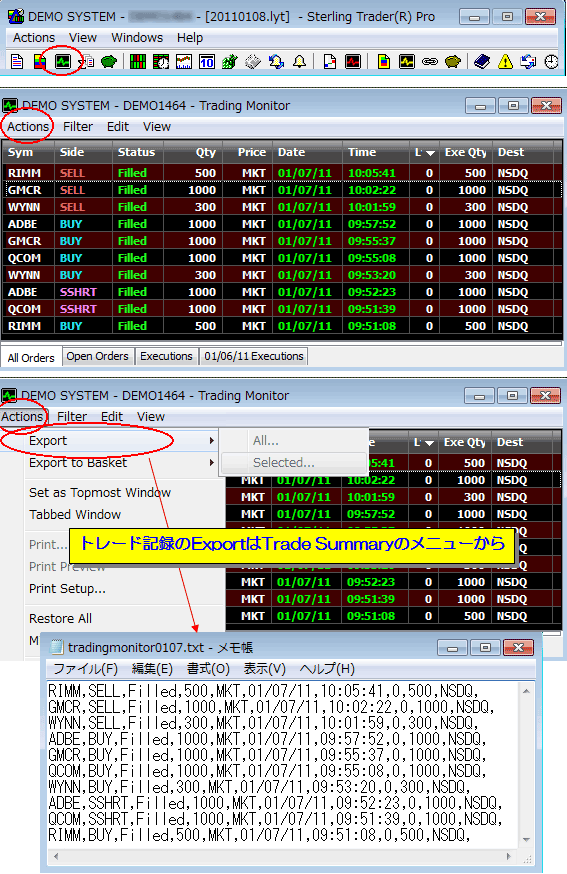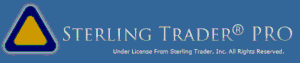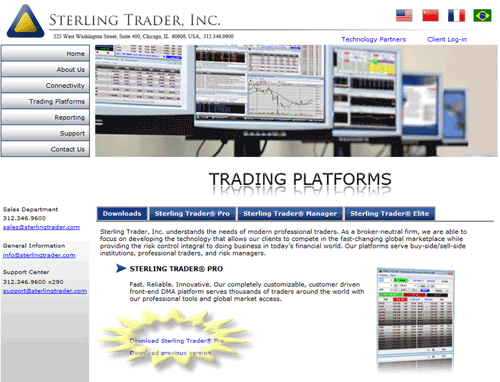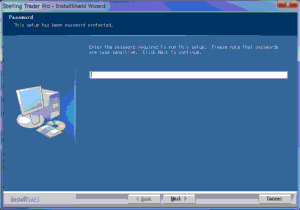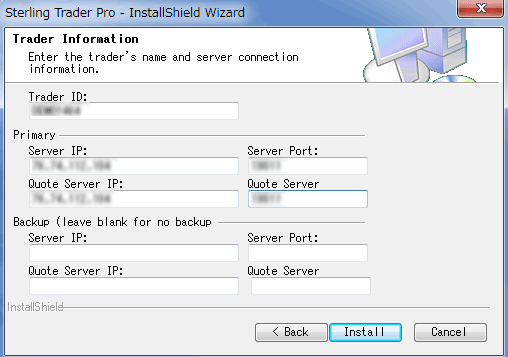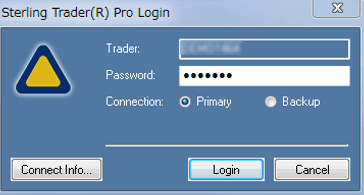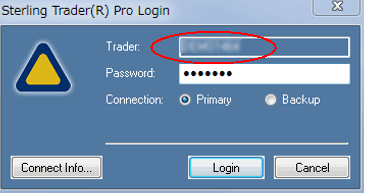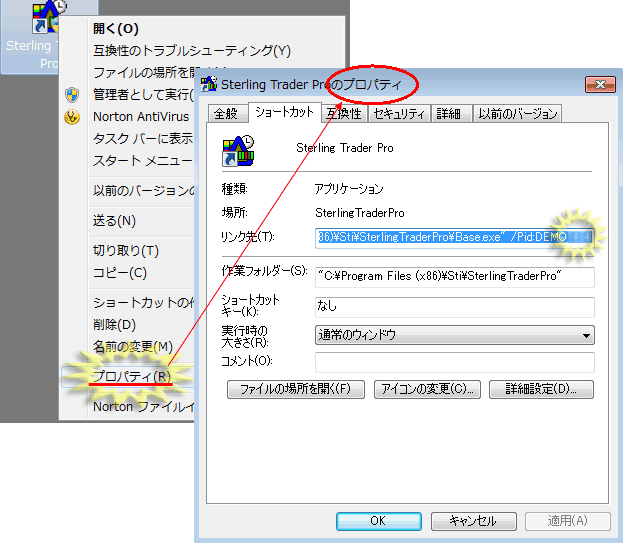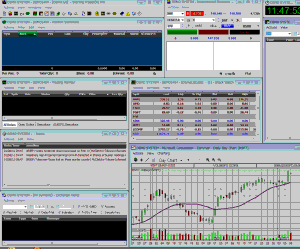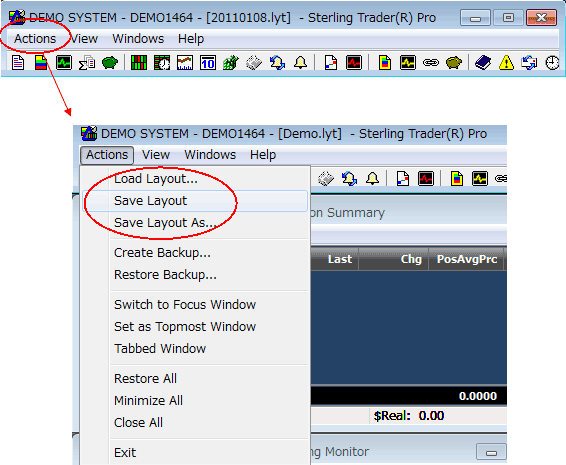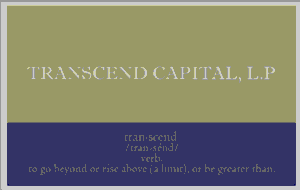Sterling Trader Pro を使うために最低限必要な機能の日本語ガイドです。
執行のための Level 2 の設定・ホットボタンのセットアップ方法・リンクの貼り方
現在のポジションを知るための各種ウィンドウ・トレード記録の Export方法

売買のための レベル2ウィンドウの起動は
Level Ⅱ Order Entry のアイコンをクリック
下は変更後のレベル2ウィンドウのサンプルイメージ
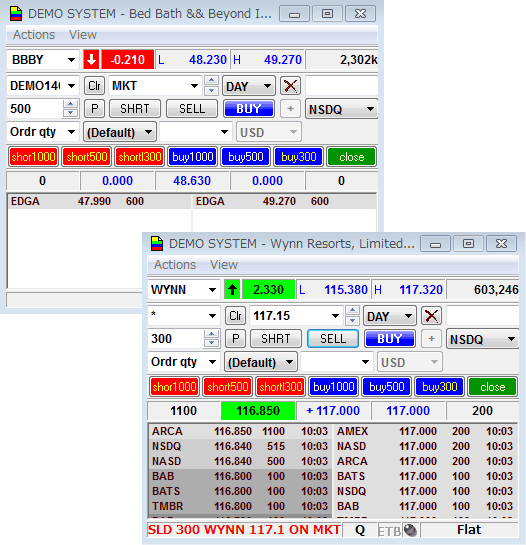
この例では View でチェックを入れた項目が表示されています。
特徴としてホットボタンバーにチェックが入っています。
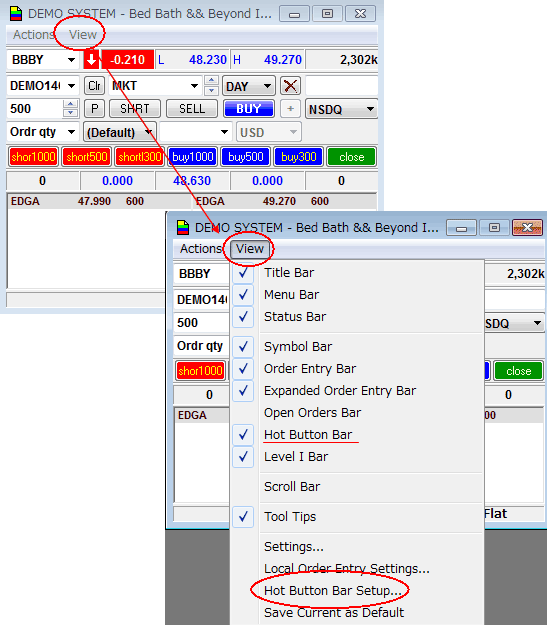
この設定には Hot Button Bar Setup で行うのですが、その前にある設定が必要になります。
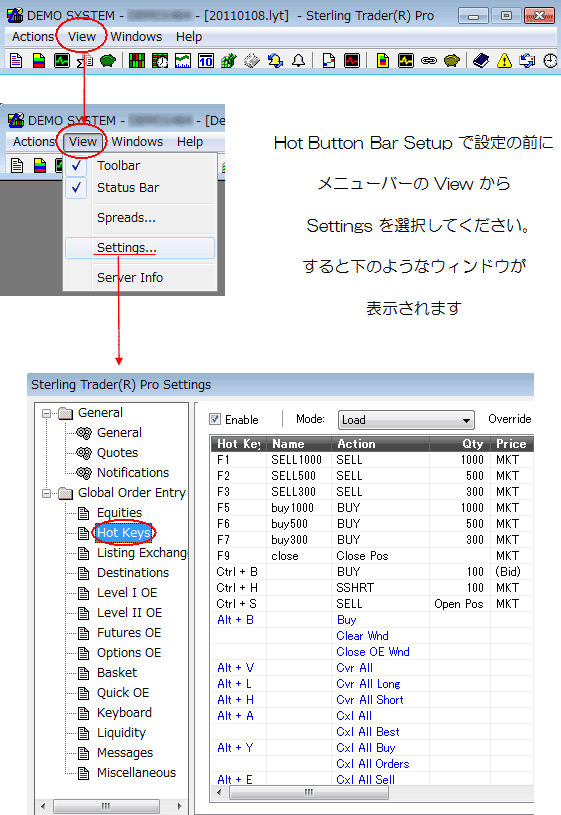
下は上の SELL1000を例にあげての説明です。
下のように編集をすると、上の画像のようなアクション(Action)が作成されます。
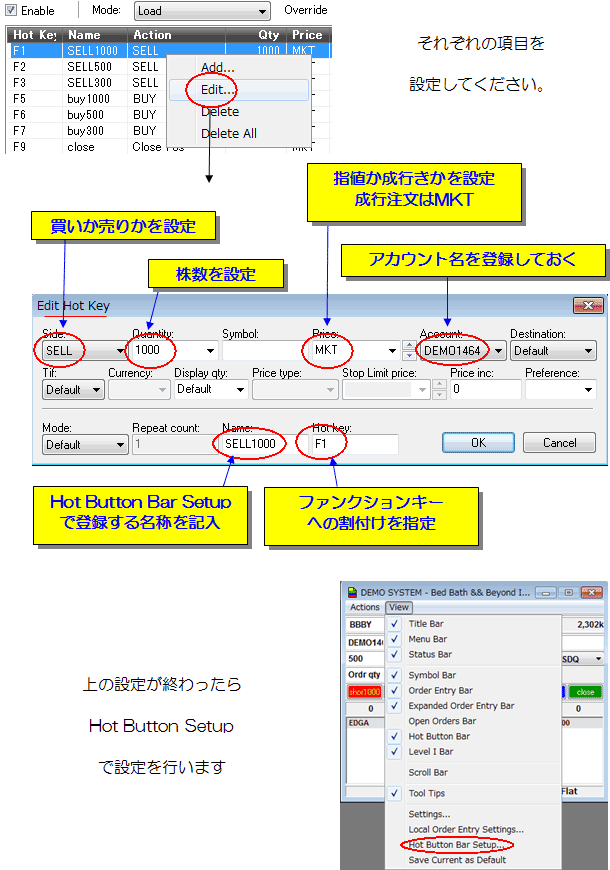
Hot Button Setpu を選択します。
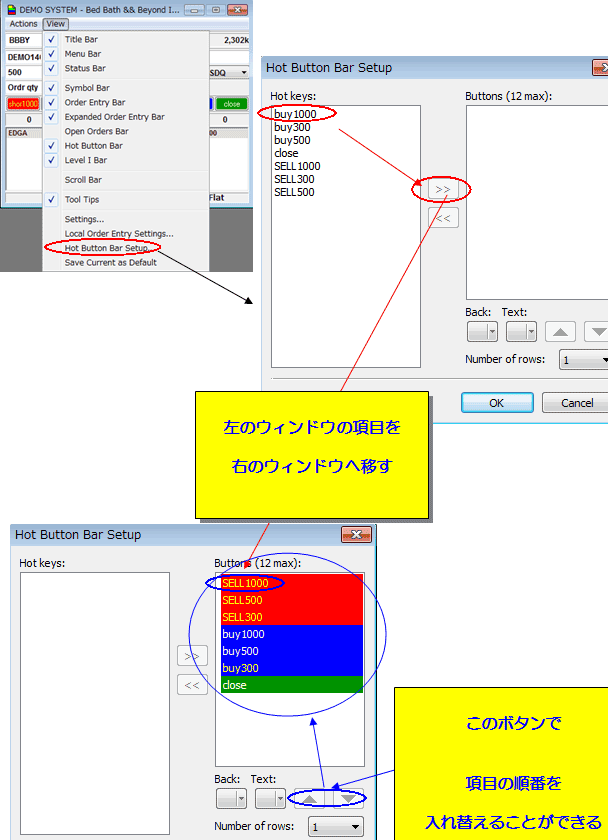
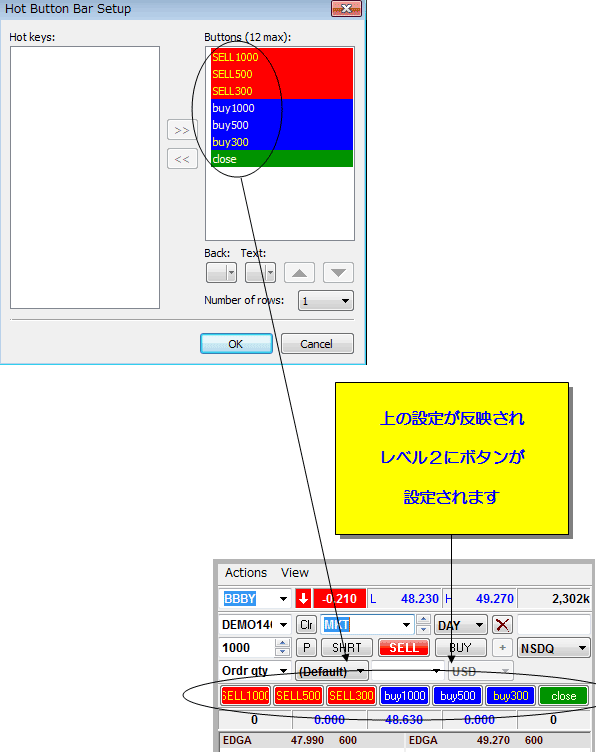
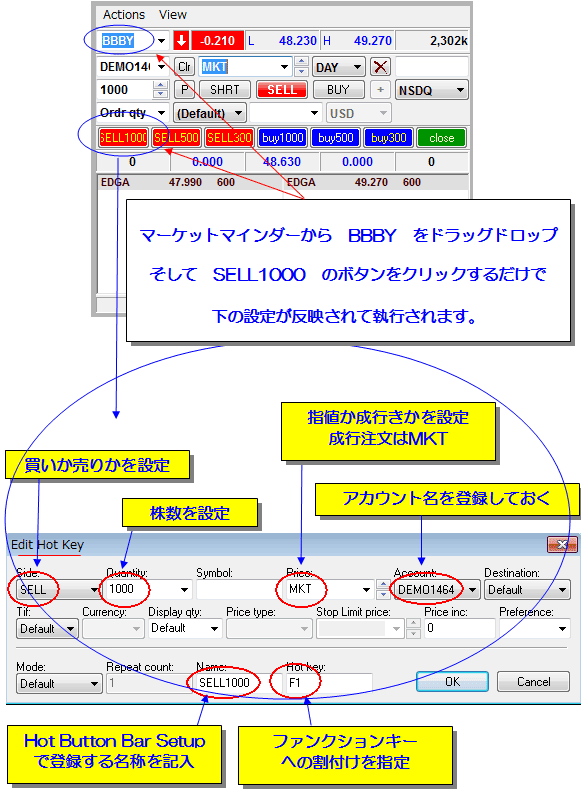
これでリアルティックと同じようにボタンをクリックするだけで執行することができます。
ボタンを押した後で Confirmation (確認)のメッセージが出ないように設定しておきましょう!
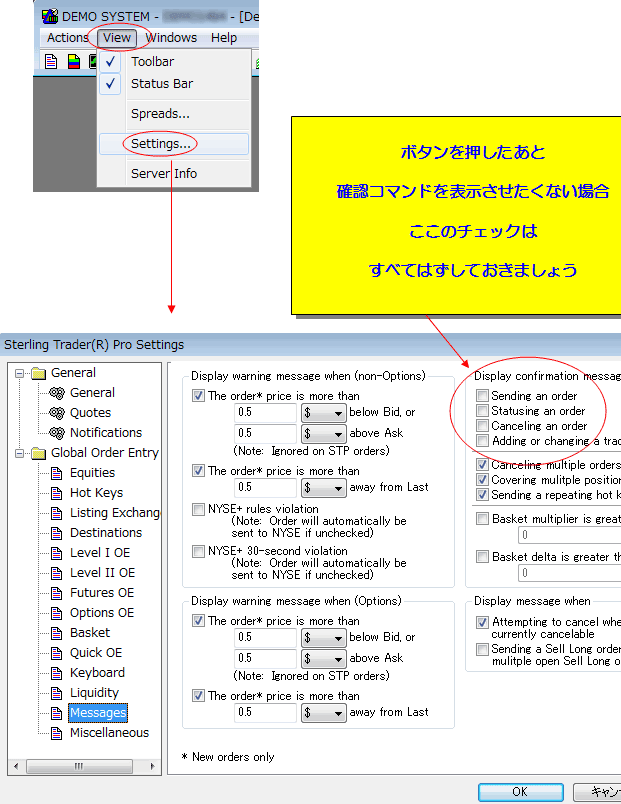
リンクの貼り方
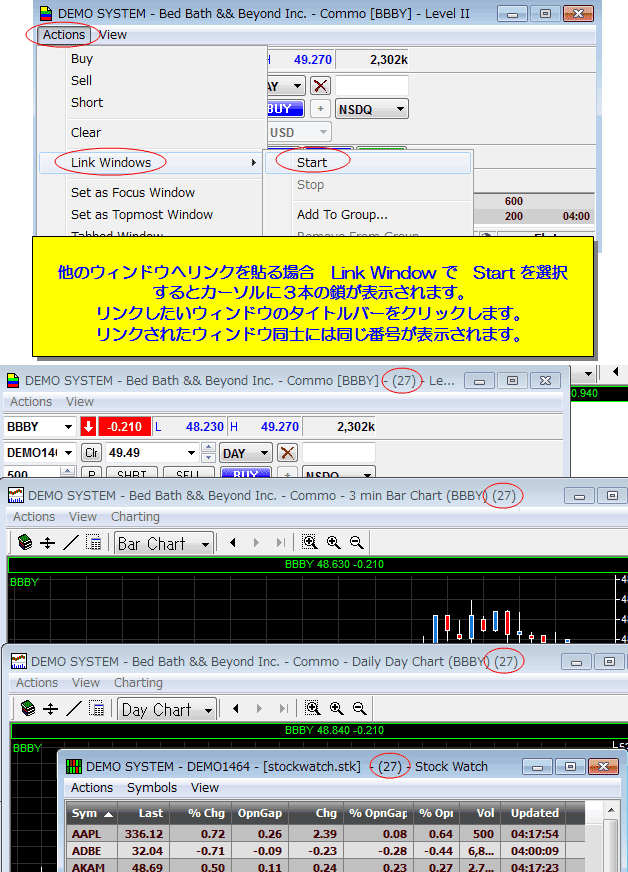
トレード中のポジションの状態などを知るための各種ウィンドウ